교재: 10135B Configuring, Managing and Troubleshooting Exchange Server 2010 Service Pack 2
- Module 2: Configuring Mailbox Servers
[새 Mailbox DB 만들기]

Organization Configuration -> Mailbox

Mailbox DB 이름 입력, 서버 이름 선택

DB 파일 경로와 Log 폴더 경로 입력.

완료.
[Mailbox DB 용량 제한 설정]
이전에 한 번 해본 적 있음.( http://archmond.net/?p=4119 )

Executive DB의 속성을 봄.

Limits 탭에서 Issue warning at…(다음 크기일 때 경고 보내기)와 Prohibit send and receive at (다음 크기일 때 보내기 받기 금지) 부분에 적절한 값 넣어주기.
[Mailbox DB 옮기기(로컬 컴퓨터의 폴더로 이동)]

어떤 한 DB를 선택해 Move Database Path…를 클릭

적절한 폴더에 지정

DB가 분리(dismounted)된다고 한다. Yes.

폴더 변경 뒤 자동으로 탑재(Mount)된다.

[공용 폴더 설정]
1. Executive DB의 공용 폴더 통계 확인

Toolbox -> Public Folder Management Console

EX1 서버를 연결하여 본다.

Default Public Folders -> Properties
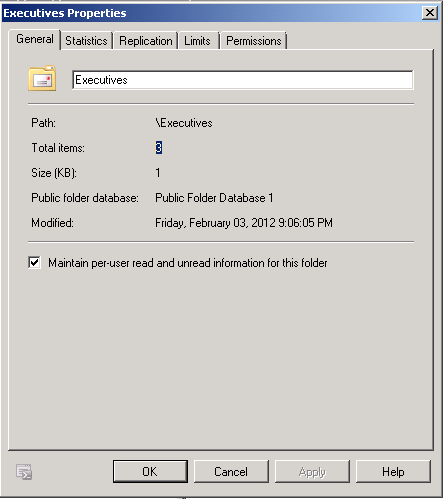
Total items 개수와 Size를 본다.
2. VAN-EX3에 공용 폴더 만들기

Organization Configuration -> Mailbox -> New Public Folder Database

Mailbox DB를 만들 때와 흡사하게 진행
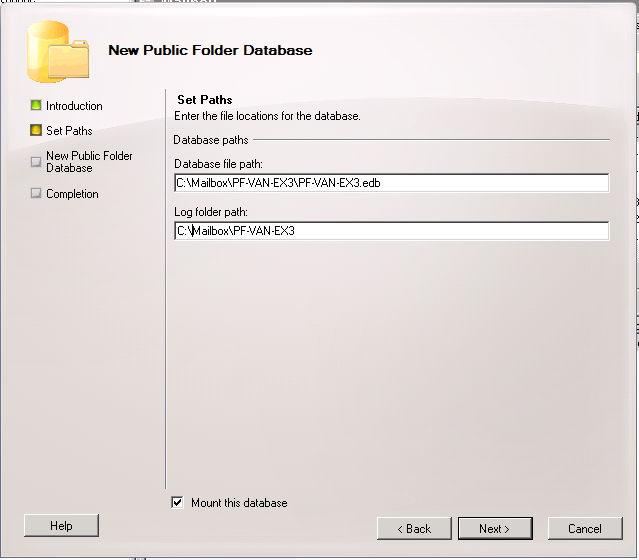
폴더도.
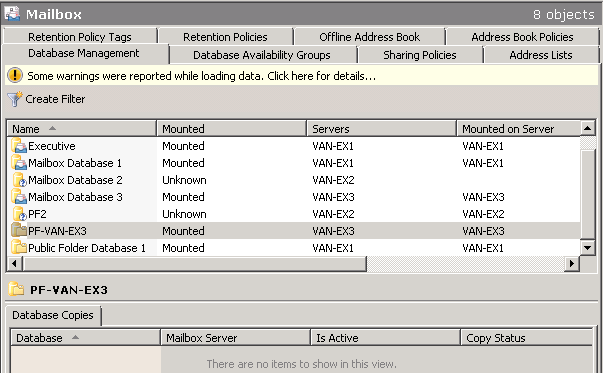
다 만들어지면 DB Management 탭에 공용 폴더가 나타난다.
3. 공용 폴더로 복제(EX1의 DB를 EX3의 공용 폴더로 복제)

Public Folder Management Console -> Default Public Folders -> Excutives -> Properties

Add.
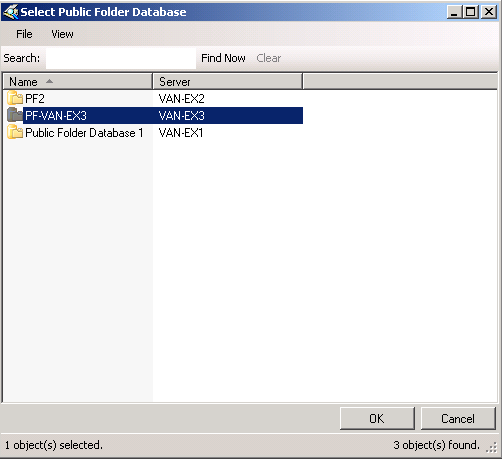
새로 만들었던 공용 폴더 선택.

OK를 누르고 5~15분 뒤에 적용된다고 함.
4. 복제 상태 확인(EX1과 EX3 사이의 복제)

어라? EX3에서 Default Public Folders 부분에 Executive가 보이지 않는다.
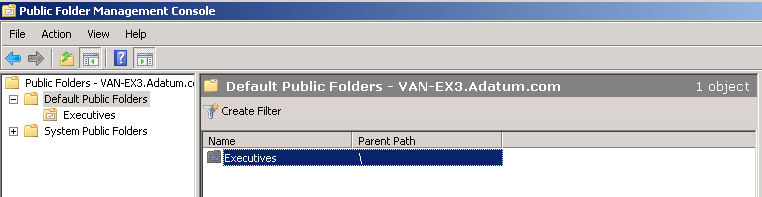
점심을 먹고 오니 보임!!
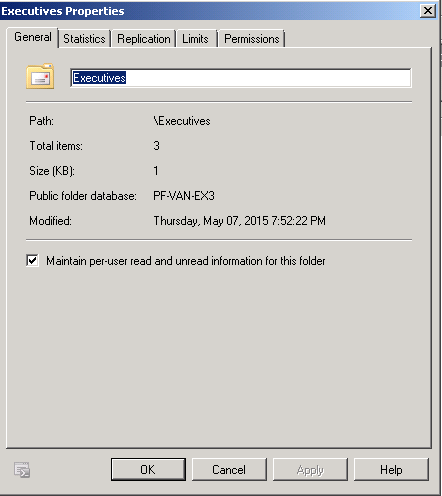
처음에 만들었던 EX1의 Executive 와 동일한 Total items, Size를 가지는 모습을 확인!

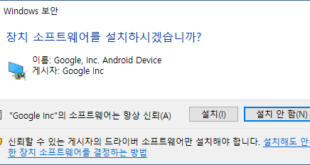

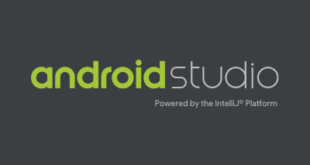


댓글 하나
핑백: Exchange Server 2010: 받는 사람 관리 | 아크몬드넷